使用Windows7系統(tǒng)更順手的幾項(xiàng)巧妙設(shè)置
Windows 7現(xiàn)在雖然已經(jīng)為很多朋友所熟悉了,但是還有很多朋友不熟悉新界面,我們可以通過(guò)一些設(shè)置,讓W(xué)indows 7使用起來(lái)更順手。 修改登錄畫面 風(fēng)格隨心改變 Windows 7的登錄畫面是每次開(kāi)機(jī)都要面對(duì)的,日子久了難免會(huì)產(chǎn)生審美疲勞。而個(gè)性化設(shè)置登錄畫面,可以通過(guò)魔方來(lái)完成。 打開(kāi)魔方,選擇“系統(tǒng)美化→登錄畫面,點(diǎn)“瀏覽選擇一張你最喜歡的且和當(dāng)前桌面分辨率一致的圖片,然后點(diǎn)“應(yīng)用到系統(tǒng)。 就這么簡(jiǎn)單,Win7的啟動(dòng)畫面就可以隨心所欲地修改了。 美化快捷方式 桌面更加美觀 在Win7中,快捷方式的圖標(biāo)上依然保留了那個(gè)大大的箭頭,而且名稱總帶有“快捷方式的字樣,讓人看起來(lái)總是感覺(jué)不舒服。 打開(kāi)魔方的“系統(tǒng)美化→系統(tǒng)外觀,選擇“移除快捷方式上的箭頭和“創(chuàng)建快捷方式時(shí)不加快捷方式字樣的后綴,然后根據(jù)魔方的提示重啟資源管理器即可完成設(shè)定,并即時(shí)生效。 找回親切的快速啟動(dòng)欄 Win7全新概念的任務(wù)欄,雖然效果很炫也很實(shí)用,但取消了前幾代Windows系統(tǒng)一直使用的快速啟動(dòng)欄。這對(duì)于習(xí)慣使用快速啟動(dòng)欄的用戶來(lái)說(shuō)很不適應(yīng)。 要找回親切的快速啟動(dòng)欄很簡(jiǎn)單,在任務(wù)欄上點(diǎn)擊右鍵選擇“工具欄→新建工具欄,在彈出的對(duì)話框中寫入“%UserProfile%/AppData/Roaming/Microsoft/Internet Explorer/Quick Launch后回車,就可以在任務(wù)欄上調(diào)出快速啟動(dòng)欄。在快速啟動(dòng)欄上點(diǎn)擊鼠標(biāo)右鍵,在彈出的菜單中去掉“顯示文本、顯示標(biāo)題的勾選,然后將任務(wù)欄解鎖,并將新建的快速啟動(dòng)欄拖到任務(wù)欄最左邊,這樣快速啟動(dòng)欄就和XP下的完全一樣了(如圖所示)。 設(shè)置窗口底色 保護(hù)眼睛不疲勞 在Win7中默認(rèn)的顏色設(shè)置下,Word文檔的底色是純白色,和黑色的文字搭配起來(lái)對(duì)比強(qiáng)烈,如果你的顯示器亮度又比較高,那么看上去就會(huì)非常刺眼,更容易使眼睛疲勞。因此,將底色修改為灰色可以明顯改善這種情況。 在桌面上點(diǎn)右鍵選擇“個(gè)性化→窗口顏色→高級(jí)外觀設(shè)置,在項(xiàng)目中選擇“窗口,在“顏色中選擇“灰色,然后點(diǎn)確定,文本文檔和Word文檔的底色就都變成灰色了。
相關(guān)文章:
1. Win7旗艦版如何設(shè)置音量快捷鍵2. WinXP電腦怎么設(shè)置自動(dòng)關(guān)機(jī)?3. Windows7電腦出現(xiàn)未識(shí)別的網(wǎng)絡(luò)怎么辦?4. Win7系統(tǒng)360不兼容怎么辦?Win7系統(tǒng)360瀏覽器設(shè)置兼容模式的方法5. UOS語(yǔ)音記事本怎么選擇聲音來(lái)源? UOS語(yǔ)音記事本設(shè)置聲音來(lái)源技巧6. Win10如何設(shè)置共享文件夾?Win10設(shè)置共享文件夾的方法7. 統(tǒng)信UOS怎么設(shè)置不讓瀏覽器上網(wǎng)? UOS禁止瀏覽器訪問(wèn)網(wǎng)絡(luò)的技巧8. Fedora怎么設(shè)置圖標(biāo)主題? Linux系統(tǒng)圖標(biāo)主題的設(shè)置方法9. 統(tǒng)信UOS系統(tǒng)怎么設(shè)置鼠標(biāo)樣式? UOS更改鼠標(biāo)形狀的技巧10. Mac無(wú)線網(wǎng)絡(luò)怎么設(shè)置?蘋果Mac電腦無(wú)線網(wǎng)絡(luò)設(shè)置教程
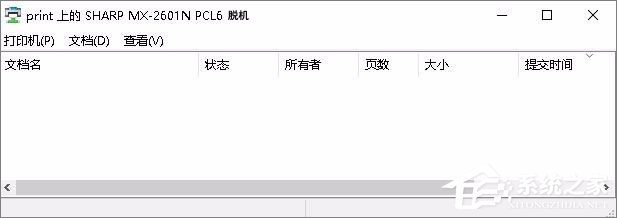
 網(wǎng)公網(wǎng)安備
網(wǎng)公網(wǎng)安備